TTEP.CN > 故障 >
win10音量图标不见了 win10电脑右下角声音图标消失怎么办
win10音量图标不见了 win10电脑右下角声音图标消失怎么办 我们在使用电脑的时候怎会碰到这样那样的电脑问题。前段时间小编还在听说有win10的用户反映说,win10电脑右下角的声音图标消失不见了。现在,小编就来告诉你如何解决win10电脑右下角图标消失的问题。
1.首先点击桌面上的开始,进入开始菜单,在开始菜单里面找到“设置”按钮,并将它给打开。
2.进入设置界面后,我们点击里面的“系统”选项。
3.然后在通知和操作的界面里,点击右边的启用或关闭系统图标。

4.之后,我们在新打开的界面里,找到“音量”这一选择,然后将“音量”右边的开关给开启了。

5.如果我们发现音量图标不在桌面最下方的任务栏里,而是像下面图片一样的话,也是可以处理的。

6.这时,我们需要在通知和操作界面中,在右边选择在任务栏显示哪些图标打开。
7.最后根据自己的需要看看要不要打开通知区域显示图标的开关。
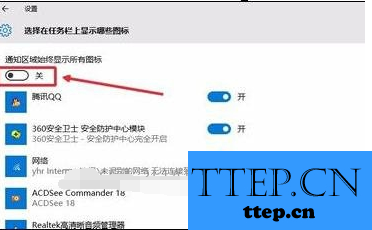
以上便是小编向大家介绍的win10电脑右下角声音图标消失不见的解决方法,步骤还是比较简单方便的。如果你还在为你的音量图标的不见而不知该怎么办的话,不防试一试小编的解决方法,说不定可以解决你遇到你的问题。
1.首先点击桌面上的开始,进入开始菜单,在开始菜单里面找到“设置”按钮,并将它给打开。
2.进入设置界面后,我们点击里面的“系统”选项。
3.然后在通知和操作的界面里,点击右边的启用或关闭系统图标。

4.之后,我们在新打开的界面里,找到“音量”这一选择,然后将“音量”右边的开关给开启了。

5.如果我们发现音量图标不在桌面最下方的任务栏里,而是像下面图片一样的话,也是可以处理的。

6.这时,我们需要在通知和操作界面中,在右边选择在任务栏显示哪些图标打开。
7.最后根据自己的需要看看要不要打开通知区域显示图标的开关。
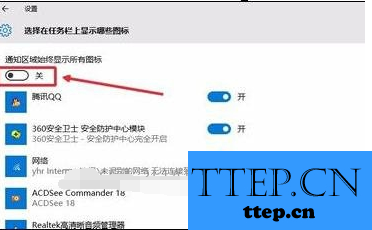
以上便是小编向大家介绍的win10电脑右下角声音图标消失不见的解决方法,步骤还是比较简单方便的。如果你还在为你的音量图标的不见而不知该怎么办的话,不防试一试小编的解决方法,说不定可以解决你遇到你的问题。
- 上一篇:谷歌浏览器怎么去掉网页中的广告 谷歌浏览器怎么屏蔽广告
- 下一篇:没有了
- 最近发表
- 赞助商链接
